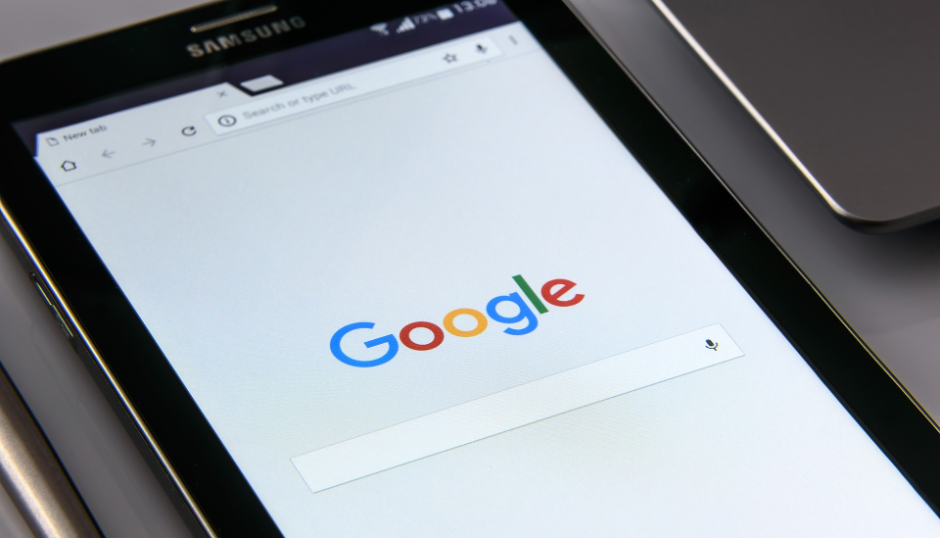⇒【東証プライム企業も多数利用!】最先端のSNSマーケティングツール「Tofu Analytics」、「InstantWin」とは?
Webサイトの分析で代表的なツールとして「Googleサーチコンソール」と「Googleアナリティクス」があります。どちらも無料で利用可能です。
GoogleサーチコンソールとGoogleアナリティクスは一見似ているようで特徴や役割は異なります。それぞれの機能やできることを理解し、連携して活用することでサイトの改善点を洗い出すことができます。
本記事ではGoogleサーチコンソールとGoogleアナリティクスの違いやできること、登録手順、連携手順について解説します。
1.Googleアナリティクスとは
Googleアナリティクスは、Googleが提供しているアクセス解析ツールです。WebサイトにGoogleアナリティクスの計測タグを埋め込むことで、サイトへのアクセス数やユーザーの数などのデータを取得することができます。
単にアクセス数を測るだけではなく、どういった経路でサイトに訪れたのか、どこから閲覧しているのか、サイト内でどのように行動したのかなど、Webサイト上でのユーザーの動きをつぶさに確認することができます。
また、コンバージョン(問い合わせや購入など、成果につながるユーザーのアクション)の状況も測定できるため、広告やSEOでどれくらい効果が出ているかの判断に役立ちます。
1ー1.Googleアナリティクスの導入方法
Googleアナリティクスは、Googleアカウントがあれば下記URLからサイトを登録することで利用を開始することができます。
https://marketingplatform.google.com/intl/ja/about/analytics/
Googleアナリティクスにサイト情報を登録したら、計測用のタグ(アナリティクスに登録すると発行されます)を取得することができますので、取得したいページに計測タグを書き込むことで計測が開始されます。計測したいページ全てに計測タグを設置する作業が必要ですが、Wordpressなど簡単に設定できる機能がある場合は簡単に導入することもできます。
Googleアナリティクスの計測タグの事を記入するコードをトラッキングコードと呼び、計測タグが埋め込まれたページを読み込むことで、データがGoogleアナリティクスに反映されるという仕組みです。
1ー2.Googleアナリティクスの機能
ここからはGoogleアナリティクスで分かることを簡単に解説します。
ダッシュボードにログインすると、左側にメニューが表示されます。この「レポート」欄の各項目について紹介します。
〇リアルタイム
リアルタイムでは、現在のWebサイト訪問状況が分かります。
- 何人のユーザーが閲覧しているか
- そのユーザーはどんなデバイスで見ているか
- どの地域のユーザーが見ているか
- どのページを見ているか
などが分かります。
キャンペーンを打ち出した直後や大手メディアで紹介された後など、大きな動きがあった直後のユーザー反応をすぐに知ることができます。
〇ユーザー
Webサイトにアクセスしているユーザーの情報を詳しく分析します。
ユーザーとはそのサイトを訪れた人数のことを示し、同じユーザーが複数回Webサイトを訪問してもユーザー数は1とカウントされます。この数値が順調に増えていくと、Webサイトも順調に成長していると判断できます。
ユーザー数はアクセス解析の基本として、定期的にチェックしておきたい数値です。
さらに、訪問ユーザーの属性を知ることができます。
- 年齢
- 性別
- アクセス地域
- デバイス(パソコン、スマートフォン、利用ブラウザなど)
〇集客
ユーザーの集客経路を分析することができます。どの経路で集客できたかというのは、マーケティング戦略を考え、効果分析をするために欠かせない視点です。
同じページを見ているユーザーでも、検索エンジンから探して訪問してきたユーザーと、ディスプレイやSNS広告で訪問してきたユーザーでは、訪問のニーズもコンバージョンに至るモチベーションも違います。
ここでは、ユーザーの集客経路を以下の分類で把握できます。
| Organic Search | 「自然検索」、GoogleやYahooの検索エンジンからの流入Googleの流入の場合、デフォルトではどのキーワード検索からの流入かは分かりません。(サーチコンソールとの連動が必要:後述します) |
| Paid Search | 検索連動型(リスティング)広告からの流入 |
| Display | ディスプレイ広告からの流入 |
| Social | FacebookやTwitterなど、ソーシャルメディアからの流入 |
| Referral | 他サイトの外部リンクからの流入 |
| Direct | ブラウザのブックマークやURL直接入力などの流入 |
| メルマガなど、Emailのリンクからの流入 | |
| Other Advertising | リスティング広告、ディスプレイ広告以外からの流入 |
| (Other) | 上記に該当しないもの |
さらに、どのブラウザ、どの外部リンクからの流入か、などの詳細情報を見て対応することもできます。
〇行動
Webサイトを訪問したユーザーがどのような行動をしたかを判断する項目です。改善すべきページを洗い出すためには、この観点からの分析が欠かせません。どのページを優先して改善していくかの判断に役立つので、効率的に対策を施すことができます。
例えば、ランディングページや閲覧数が多いページが簡単に分かります。
ランディングページはユーザーが最初に閲覧するページのため、ここに手を入れることで滞在率やコンバージョン率が上がります。閲覧数が多いページは、対策を行った際の反応が大きいページです。
〇コンバージョン
コンバージョン状況が把握できます。Webサイトの目的によってコンバージョンが違いますが、「購入」や「問い合わせ」「資料請求」などのユーザーのアクションを複数設定できます。
ネットショッピングを運営されている方はコンバージョンの中でも「eコマース」の設定を行うことで、商品ごとの分析ができます。
2.Googleサーチコンソールとは
Googleサーチコンソールは、主にWebサイトのSEOパフォーマンスを管理するために使うツールです。Google検索で流入するキーワードやGoogleのクロール統計量や検索結果に表示する上でサイトに問題がないかを監視することができます。
2015年までは「ウェブマスターツール」という名称だったので、こちらに聞きなじみがある方も多いかもしれません。
Googleが取得可能なデータを集計する仕組みのため、ユーザーがGoogle検索を通じてサイトに訪問する前のWebサイトの状況を把握するために使います。
具体的には以下のような要素を分析できます。
- Google検索上でどんなキーワードで検索されたか
- 検索順位はどのくらいか
- Googleに認識されているページはどれか
2ー1.Googleサーチコンソールの導入方法
Googleサーチコンソールを使うためには、Googleアカウントが必要です。Googleアカウントから、下記Googleサーチコンソールのサイトにアクセスして、サイト情報を登録します。
サイトの登録が済んだら、取得したいサイトのオーナーであることを証明するために「所有権の確認」という作業を行います。「所有権の確認」方法はいくつかあるので、取り組みやすい方法で進めてください。「所有権の確認」方法は、指定箇所にhtmlタグを埋め込んだり、Wordpressのプラグインを使ったりすることで可能です。
2ー2.Googleサーチコンソールの機能
Googleサーチコンソールでは、Webサイトに訪問する「前」のユーザーの行動を分析することができます。サイトにユーザーが訪問したかではなく、ユーザーが検索を行うという一連の流れの中で、Webサイトがどのように露出されているかという点が分かるのがGoogleサーチコンソールの強みです。
Googleサーチコンソールの機能を簡単に説明します。
〇検索パフォーマンス
検索パフォーマンスでは、Google検索の露出状況を調べることができます。検索結果画面で、Webサイトがどのような成果を出しているかを確認する機能です。検索結果画面にどのくらい表示されているか、何回クリックされたか、クリック率はどうか、掲載順位はどのくらいかを見ることができます。
「クエリ」タブでは、検索キーワードごとのクリック数、表示回数、掲載順位、CTRも確認することができます。
〇URL検査
URL検査では、WebサイトのURLがGoogle検索エンジンに登録されているかどうか(インデックス状況)や、検索ロボットがきた最終日、Googleに認識されているURLなどが分かります。canonicalを使った正規化をしている時などは、意図したとおりに認識されているかを確認できます。
ページをリライトするなどして内容を変えた場合、URL検査の画面から「インデックス登録をリクエスト」を行います。すると、最新のページ状況がGoogleに伝わります。
また、ページのモバイル対応状況も分かるので、最適化されているかの確認に役立てることが可能です。
〇カバレッジ
カバレッジは、サイト内コンテンツのインデックス状況を知ることができる機能です。
| 有効 | 正常に登録されている |
| エラー | 登録されていないので、対応が必要 |
| 警告 | 登録されているが、注意すべき問題がある |
| 除外 | 意図的に登録されていない(no indexなど) |
Webサイトが成長するにつれ、登録済みのページが増えていくのが理想的な状態です。急に減少や増加がある場合は、なにかトラブルがあると見て対応を行いましょう。
ちなみに、Googleサーチコンソールのヘルプによると、サイトのページ数が500未満の場合、カバレッジ機能は使わなくてもOKとされています。代わりに「site:your_site」と入力して Google でサイトを検索する方が簡単です。
〇リンク
被リンクや内部リンクの数をチェックや、リンク元ページのアドレスを確認するために使います。外部リンクと内部リンクの状況が確認できるため、SEO対策の現状把握に役立ちます。
〇サイトマップ
xml形式のサイトマップを作成してアップロードすることで、検索エンジンのロボットにWebサイト内のページのクロールを促すことができます。検索エンジンに登録されるまでの時間を短縮できるため、サイト作成時や大幅なリニューアル時には必ず対応しておきたいポイントです。
3.サーチコンソールとGoogleアナリティクスの違いとは?
アナリティクスとサーチコンソールの大きな違いは2点あります。
まず、分析する過程の違いです。アナリティクスはWebサイトのアクセス状況という「ページに訪れたユーザー」の反応を分析するためのツールです。一方サーチコンソールは、「ユーザーがページに訪れる前の検索エンジンの状況」を分析するツールです。
また、アナリティクスは分析だけを行いますが、サーチコンソールはWebサイトに対する施策も実行できます。クローラーの巡回を促したり、サイトマップを送信したりという機能が備わっています。
この2つを組み合わせて使うことで、Webサイトからの集客をより確実なものにするための改善ができるようになります。
3-1.サーチコンソールとGoogleアナリティクスの使い分け
Googleアナリティクスが自社ホームページに「アクセスした後のユーザー行動」を分析できるのに対し、サーチコンソールは自社ホームページに「アクセスするまでのユーザー行動」を分析できるという違いがあります。
ただし、検索パフォーマンスの計測やエラーページをチェックできるサーチコンソールは、SEO(検索エンジン最適化)管理ツールとして使われます。具体的には、Googleからの評価を高めてSEOに強いホームページへと育てていくため、サーチコンソールでホームページの状況をチェックして修正・管理していきます。
一方のアナリティクスは、ホームページにアクセスしたユーザー行動を分析し、より効果的にユーザーをコンバージョンへ誘導できるよう、ホームページ施策を最適化する目的で使われます。たとえば、ユーザーの特徴にあわせたコンテンツを用意する、流入経路の多いメディアに広告施策を集中するなどが考えられるでしょう。
4.Googleアナリティクスとサーチコンソールを連携させるメリット
Googleアナリティクスは、ホームページ施策のヒントを得るために最適なツールですが、検索でアクセスしてきたユーザーが、どのようなキーワードを使ったのかまでは解析できません。これは、Googleサーチコンソールの「検索パフォーマンス」でないとわからないデータです。
Googleアナリティクスとサーチコンソールを連携させれば、サーチコンソールでのみ見られる「検索キーワード=検索クエリ」を、アナリティクスの画面上で確認できます。本来、別々のツールでしか確認できないデータを統合できることが、アナリティクスとサーチコンソールを連携させる最大のメリットだといえます。
Googleアナリティクスとサーチコンソールを連携させると、アナリティクスの「メニュー」>「集客」>「Search Console」から、以下の4つのデータを確認できるようになります。
Googleアナリティクスとサーチコンソールが導入されていれば、連携方法はいたって簡単。5分もあれば設定が済んでしまうため、手早く連携させてしまいましょう。
4-1.Googleアナリティクスの検索クエリをクリック
Googleアナリティクスの「メニュー」>「集客」>「Search Console」を選択すると、「このレポートを使用するにはSearch Consoleの統合を有効にする必要があります」という画面が表示されます。画面内にある「Search Consoleのデータ共有を設定」をクリックします。
「プロパティ設定」に画面が遷移します。画面内に表示されている「Search Consoleを調整」をクリック。すると「Search Consoleの設定」に画面が遷移します。画面内に表示されている「追加」をクリックしてください。
〇Googleサーチコンソールでアナリティクスを関連付ける
自動的にGoogleサーチコンソールの設定画面に遷移します。サーチコンソールに登録されているサイトが一覧表示されるため、連携したいサイトを選択して「保存」します。「関連付けの追加」をクリックすれば終了です。
連携が完了したら、アナリティクスの「メニュー」>「集客」>「Search Console」を選択し、問題なくデータが表示されているか?確認しておきましょう。
5.連携後の使い方
連携が完了すると、Googleアナリティクスの「集客」→「Search Console」にて、以下の4つのデータを確認することができます。
- ランディングページ Google検索で訪問したユーザーが最初に目にするWebページ
- 国 Google検索で訪問したユーザーがアクセスしてきた国
- デバイス Google検索で訪問したユーザーが使用するデバイス
- 検索クエリ Google検索で訪問したユーザーが使用した検索キーワード
ただし、「Search Console」のデータはあくまでGoogle検索で流入したユーザーのみを数値化したものであるので、それを踏まえてデータを見る必要があります。
6.まとめ
サーチコンソールとGoogleアナリティクスの違いは、サーチコンソールは検索キーワードの把握やWEBサイト自体に問題ないがないかを分析するSEO管理ツールであるのに対し、Googleアナリティクスはサイトへアクセスしたユーザーの動きを分析するアクセス解析ツールであるということです。
それぞれ使う場面が異なるので、自分が自社サイトの何を知りたいのか、何を分析したいのかということをまず最初に考えましょう。
⇒【東証プライム企業も多数利用!】最先端のSNSマーケティングツール「Tofu Analytics」、「InstantWin」とは?